Kako znati je li vas netko blokirao na Facebook Messengeru
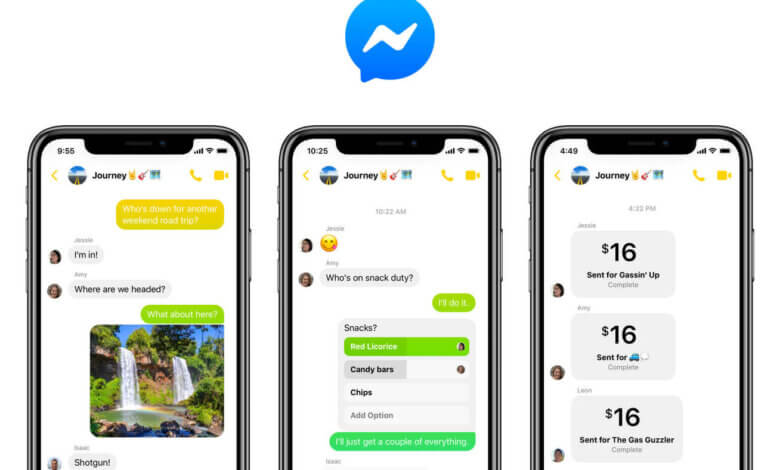
Pokušavate li pronaći prijatelja na Facebooku, ali vaše poruke ostaju bez odgovora? Sumnjate li da vas je prijatelj blokirao na Facebook Messengeru? Ovaj će vam vodič pokazati kako provjeriti jesu li vas blokirali. Imajte na umu da nećete dobiti potvrdu da su vas blokirali, postoje samo neki znakovi pomoću kojih možete otkriti jesu li vas blokirali ili ne.
Savjet 1: Koristite aplikaciju Mobile
Možda je najlakši način provjere je li vas netko blokirao na Messengeru da koristite mobilnu aplikaciju. Pokušajte im poslati poruku da vide jesu li dobili poruku ili je otvorite. Ako ne dobiju poruku, provjerite je li osoba na Facebooku. Ako jesu, možda su vas blokirali samo na Messengeru, a ne na Facebooku. Slijedite ove jednostavne korake:
Korak 1: Otvorite aplikaciju Messenger na svom uređaju i u traku za pretraživanje utipkajte ime vašeg prijatelja
Korak 2: Dodirnite ime svog prijatelja kada se pojavi i upišite poruku koju ćete mu poslati. Zatim dodirnite "Pošalji".
- Ako se poruka normalno šalje, onda vas vaš prijatelj nije blokirao na Messengeru.
- Ako vidite "Poruka nije poslana" i "Ova osoba trenutno ne prima poruke", osoba vas je možda blokirala na Messengeru, a ne na Facebooku, možda vas je blokirala na Facebooku ili deaktivirala svoj račun.
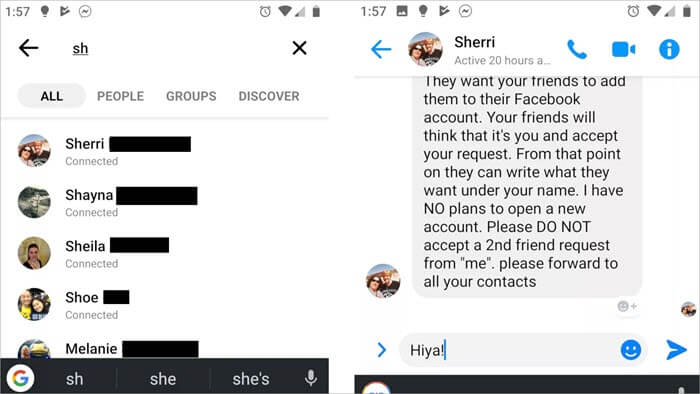
3. korak: Da biste odredili što se točno događa, pokušajte pronaći svog prijatelja na Facebook aplikaciji. Ako se pojave u rezultatima pretraživanja, blokirali su vas na Messengeru. Ali ako se profil vašeg prijatelja ne pojavi, možda je deaktivirao svoj račun.
Savjet 2: Koristite verziju radne površine
Gornja metoda može se primijeniti i kada koristite radnu verziju Facebook Messengera. Ali koraci su nešto drugačiji. Evo kako to učiniti:
- Korak 1: Idite na messenger.com na bilo kojem pregledniku na vašem računalu i prijavite se na Facebook ako već niste prijavljeni.
- 2. korak: Kliknite ikonu "Nova poruka" u gornjem desnom kutu i u traku za pretraživanje upišite ime vašeg prijatelja. Odaberite ga kada se pojavi u rezultatima pretraživanja.
- Korak 3: Sada u okvir za razgovor upišite poruku, a zatim kliknite "Pošalji".
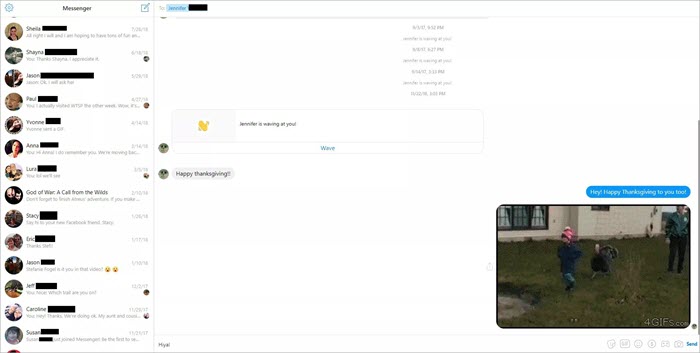
Ako dobijete poruku koja kaže da "Ta osoba trenutno nije dostupna", možda vas je blokirala na Messengeru ili Facebooku. No možda su i deaktivirali svoj račun.
Savjet 3: Provjerite svoje poruke
Još jedan sjajan način da kažete je li vas netko blokirao na Facebook Messengeru je provjeriti vaše prethodne interakcije s vašim prijateljem. Poruke koje ste slali u prošlosti trebali bi se pojaviti u pristigloj pošti.
Ako proširite ploču s oglasima, trebali biste vidjeti fotografiju svog prijatelja. Ako se pojavi s bijelim obrisom, to može značiti da vas vaš prijatelj nije blokirao. Ali ako su obrisi crni i ne možete kliknuti profil te osobe, to može značiti da vas je prijatelj blokirao na Messengeru.
Savjet 4: Provjerite račun
Također možete saznati je li vas netko blokirao na Messengeru tako što ćete pitati zajedničkog prijatelja da pogleda njegov profil. Ako vaš prijatelj ne može vidjeti njihov račun, tada ga može deaktivirati. Ako vaš prijatelj može vidjeti račun, sve je vjerojatnije da vas je blokirao.
Savjet 5: Označite ih
Također možete pokušati označiti osobu za koju mislite da vas je blokirala. Kada to učinite, automatski se otvara okvir za chat i možete im poslati poruku. Ako su vas blokirali ili deaktivirali njihove račune, nećete im moći poslati poruku niti će dobiti bilo koju poruku koju pošaljete.
Dodatni savjet: Kako vratiti izbrisane Facebook poruke
Ako ste slučajno izbrisali svoje Facebook poruke, možete koristiti iPhone Data Recovery da ih povratim. Ovaj alat je idealno rješenje za oporavak podataka s vašeg iPhonea, iPada i iPod toucha. Vrlo je jednostavan za korištenje i može oporaviti većinu vrsta podataka uključujući Facebook poruke, WhatsApp, Viber, Kik i još mnogo toga. Neke od značajki koje ga čine najboljim rješenjem uključuju sljedeće:
- Podatke može oporaviti izravno s iOS uređaja ili iz iTunes / iCloud sigurnosne kopije.
- Može oporaviti sve vrste podataka uključujući Facebook, WhatsApp, fotografije, videozapise, kontakte, poruke, bilješke, glasovne bilješke, povijest Safarija itd.
- Koristi najnaprednije tehnologije kako bi pronalaženje podataka bilo jednostavno i visoko učinkovito.
- Podržava sve verzije iOS uređaja i sve verzije iOS-a, čak i najnovije iOS 15/iPadOS i iPhone 13/13 Pro/13 Pro Max.
Besplatno preuzimanjeBesplatno preuzimanje
Evo kako vratiti izbrisane Facebook poruke na iPhone / iPad:
Korak 1: Preuzmite i instalirajte iPhone Data Recovery na računalu i pokrenite program. U glavnom prozoru kliknite na "Oporavak", a zatim odaberite "Oporavak s iOS uređaja".

Korak 2: Povežite uređaj s računalom i kada program otkrije uređaj, odaberite vrste podataka koje želite vratiti i zatim kliknite "Start Scan".


Korak 3: Kada je skeniranje završeno, trebali biste vidjeti sve Facebook poruke na tom uređaju (i izbrisane i dostupne). Odaberite razgovore koje želite oporaviti, a zatim kliknite "Obnovi".

Besplatno preuzimanjeBesplatno preuzimanje
Zaključak
Prethodne korake možete poduzeti kako biste znali je li vas netko blokirao na Facebook Messengeru. Iako možda nećete moći sa sigurnošću reći da vas je netko blokirao, gornji koraci daju vam jasnu ideju. Podijelite svoje mišljenje s nama o ovoj temi ili bilo kojem drugom u odjeljku s komentarima u nastavku, a mi ćemo dati sve od sebe da nađemo rješenje za bilo koji problem sa kojim se suočavate.
Koliko je ovaj post bio koristan?
Kliknite na zvjezdicu da biste je ocijenili!
Prosječna ocjena / 5. Broj glasova:


